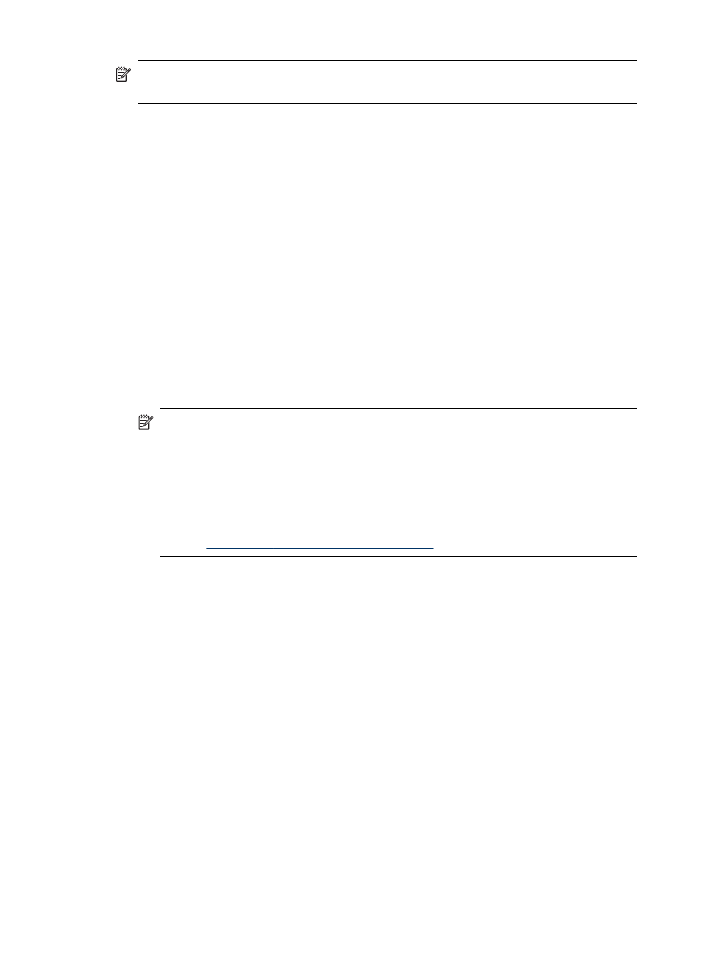
Configurez votre pare-feu pour travailler avec vos périphériques HP
Un pare-feu personnel, un logiciel de sécurité en cours d'exécution sur votre
ordinateur, peut bloquer la communication réseau entre votre périphérique HP et votre
ordinateur.
Le pare-feu peut bloquer la communication, si vous rencontrez des problèmes :
•
Imprimante non détectée lors de l'installation du logiciel HP
•
Impossible d'imprimer, travail d'impression bloqué dans la file d'attente ou
imprimante hors ligne
•
Messages d'erreurs de communication avec le scanner ou scanner occupé
•
Impossible de visualiser l'état de l’imprimante sur votre ordinateur
Le pare-feu peut empêcher votre périphérique HP de notifier son emplacement aux
ordinateurs sur votre réseau. Si le logiciel HP ne peut pas détecter le périphérique HP
Chapitre 10
192
Configuration et gestion

pendant l'installation (et que vous savez que le périphérique HP est sur le réseau), ou
si vous avez déjà installé le logiciel HP et rencontrez des problèmes, procédez comme
suit :
1. Si vous utilisez un ordinateur sous Windows, dans l'utilitaire de configuration du
pare-feu, recherchez une option relative à la confiance accordée aux ordinateurs
du sous-réseau local (souvent appelée « portée » ou « zone »). En faisant
confiance à tous les ordinateurs du sous-réseau local, les ordinateurs et les
périphériques de votre domicile peuvent communiquer entre eux tout en étant
protégés de l'Internet. C'est la procédure la plus facile à utiliser.
2. Si vous ne disposez pas de l'option de confiance aux ordinateurs du sous-réseau
local, ajoutez le port entrant UDP 427 à la liste des ports autorisés dans votre pare-
feu.
Remarque Tous les pare-feux ne demandent pas de faire la différence entre les
ports entrants et sortants mais certains le font.
Un autre problème courant se révèle être le fait que le logiciel HP n'est pas reconnu
comme fiable par votre pare-feu pour accéder au réseau. Ceci peut se produire si
vous répondez « Bloquer » dans les boîtes de dialogue du pare-feu qui s'affichent
lorsque vous installez le logiciel HP.
Si cela se produit et que vous utilisez un ordinateur sous Windows, vérifiez que les
programmes suivants se trouvent dans la liste des applications de confiance du pare-
feu ; ajoutez-les s'ils n'y sont pas.
•
hpqkygrp.exe qui se trouve sous C:\program files\HP\digital imaging\bin
•
hpqscnvw.exe qui se trouve sous C:\program files\HP\digital imaging\bin
•
hpqste08.exe, qui se trouve sous C:\program files\HP\digital imaging\bin
•
hpqtra08.exe, qui se trouve sous C:\program files\HP\digital imaging\bin
•
hpqthb08.exe, qui se trouve sous C:\program files\HP\digital imaging\bin
Remarque Consultez la documentation de votre pare-feu pour savoir comment
configurer les paramètres de ports du pare-feu et comment ajouter des fichiers HP
à la liste des éléments « de confiance ».
Remarque Certains pare-feux continuent à interférer même après les avoir
désactivés. Si vous rencontrez toujours des problèmes après avoir configuré le
pare-feu comme décrit ci-dessus et si vous utilisez un ordinateur sous Windows, il
faudra peut-être désinstaller le logiciel de pare-feu pour utiliser le périphérique HP
sur le réseau.
Configuration du périphérique pour une communication sans fil (certains modèles uniquement)
193